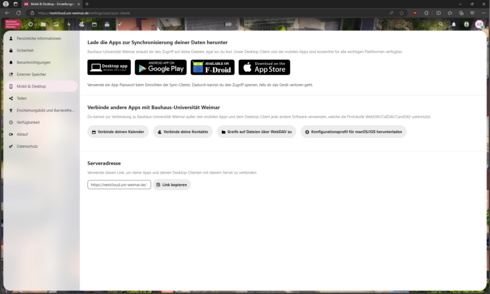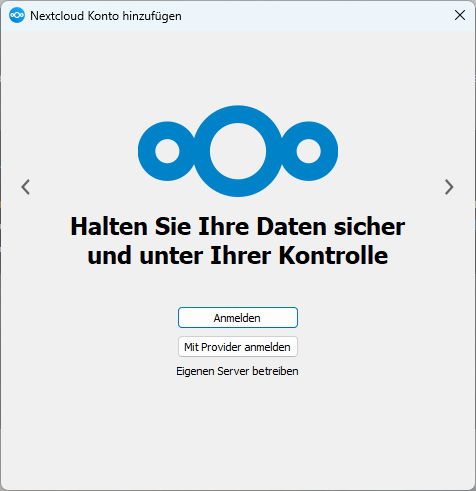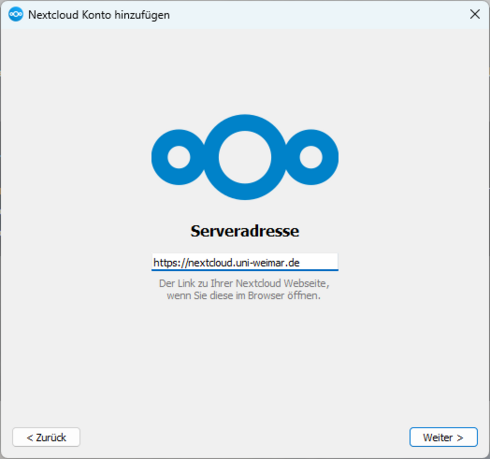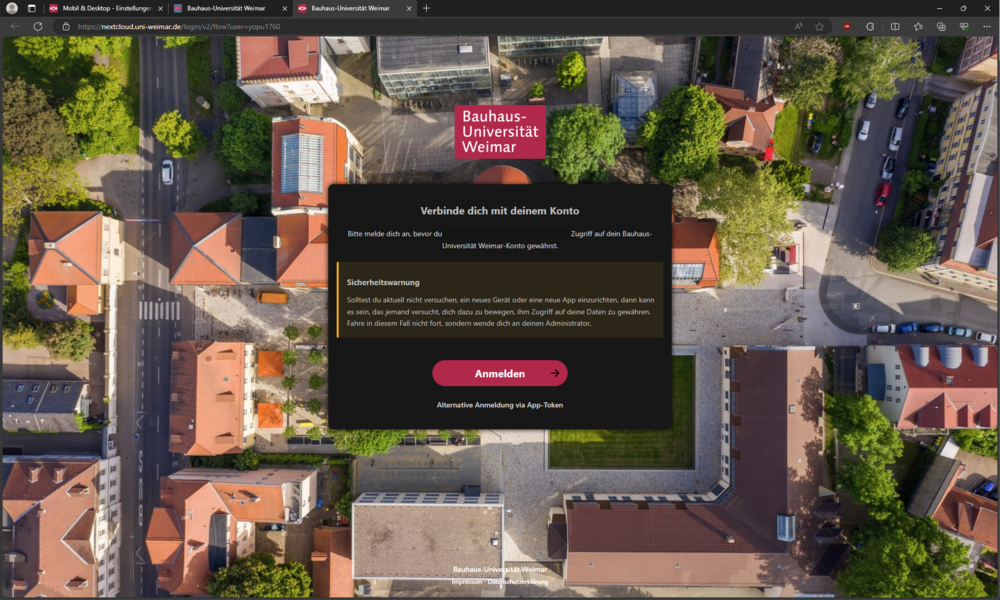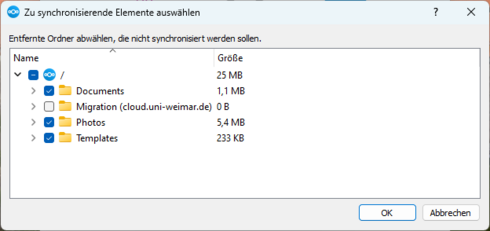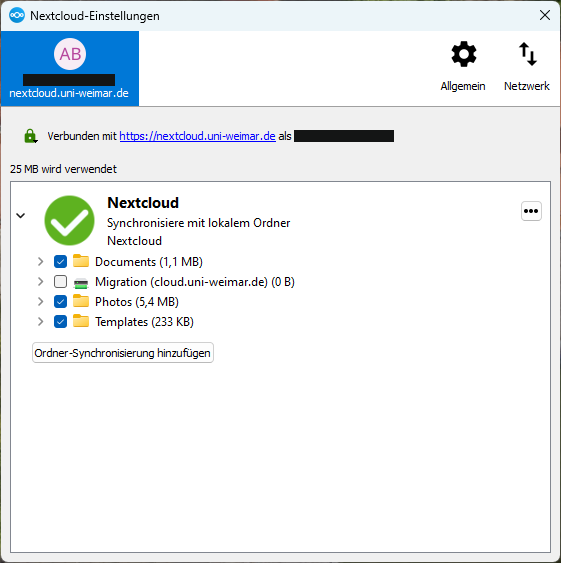Der Client steht für alle verbreiteten Computer- und Mobilgeräteversionen zur Verfügung. Auf zentral administrierten Geräten wird der Client vom SCC installiert, dazu bitte beim Nutzerservice melden.
1. Download
Die jeweils aktuelle Version des Clients kann nach Anmeldung unter https://nextcloud.uni-weimar.de/ heruntergeladen werden.
Nutzen Sie diesen Link: https://nextcloud.uni-weimar.de/settings/user/sync-clients oder klicken Sie auf Ihr Profilicon, gehen Sie auf »Einstellung«, und dann in der linken Menüführung auf »Mobile und Desktop«, um die für Sie passende Client-Variante zu finden und herunterzuladen.